Чтобы придать вашему документу аккуратный и профессиональный вид, настройка отступа первой строки является одним из ключевых элементов форматирования. Она помогает визуально отделить один абзац от другого и делает текст более читаемым.
В Word существуют несколько способов установить отступ первой строки, и выбрать наиболее подходящий можно в зависимости от задачи и предпочтений. В этом руководстве вы найдете пошаговые инструкции, которые позволяют добиться ровных и аккуратных отступов без дополнительных усилий.
Пошаговая настройка отступа первой строки включает в себя использование инструментов на панели форматирования, а также изменение параметров в диалоговых окнах. Эти методы подходят как для быстрого редактирования, так и для точной настройки с учетом всех требований к оформлению текста.
Обеспечивая правильное использование отступа первой строки, вы улучшаете структуру текста, делаете его более удобным для восприятия и эстетично оформленным. Следуйте этим рекомендациям, чтобы добиться идеальной компоновки вашего документа в Word.
Как настроить отступ первой строки в Word для аккуратных документов
Чтобы добиться аккуратного оформления текста, установите отступ первой строки в размере 1,25 см через параметр «Абзац». Откройте вкладку «Главная», найдите раздел «Абзац» и нажмите на кнопку «Настройка параметров» или используйте сочетание клавиш Alt+П, чтобы открыть диалоговое окно. В разделе «Отступ» выберите значение «Первая строка» и установите нужный размер.
Можно также воспользоваться панелью линейки. Перетащите верхнюю маленькую настройку на левом краю линейки с меткой «Первая строка» вправо или влево, чтобы точно установить отступ. Это удобно для быстрых корректировок при оформлении нескольких абзацев.
Для автоматической настройки используйте стиль «Стандартный». В меню «Стиль» (на вкладке «Главная») кликните правой кнопкой по нужному стилю и выберите «Изменить». В появившемся окне нажмите «Формат» и выберите «Абзац». В разделе «Отступ» выберите «Первая строка» и задайте нужный размер. После этого все абзацы, использующие этот стиль, будут иметь одинаковый отступ.
Если нужно задать отступ только для одного абзаца, установите курсор внутри него, откройте «Абзац» и вручную укажите «Первая строка» в разделе «Отступ». Такой метод подходит, когда требуется индивидуальное оформление отдельных частей текста.
Следите за единичным стилем оформления. Использование одного стиля для всех абзацев помогает сохранять единообразие и упрощает дальнейшее редактирование документа. Регулярная проверка настроек отступов гарантирует аккуратное и профессиональное отображение текста.
Пошаговая инструкция по установке отступа первой строки через параметры абзаца
Перейдите на вкладку «Главная» на ленте инструментов и выберите нужный абзац или выделите несколько абзацев, для которых необходимо установить отступ первой строки.
В группе «Абзац» нажмите кнопку с маленькой стрелкой в правом нижнем углу, чтобы открыть диалоговое окно настроек абзаца. Можно также нажать правой кнопкой мыши по выделенному тексту и выбрать пункт «Абзац».
В появившемся окне найдите раздел «Отступы» и найдите поле «Первая строка». Введите желаемое значение отступа в миллиметрах, сантиметрах или дюймах, в зависимости от настроек редактора.
Если требуется увеличить или уменьшить отступ, используйте стрелки рядом с полем или введите число вручную. Значение обычно устанавливается в пределах от 0 до 2 сантиметров, что обеспечивает аккуратную разметку текста.
После установки нужного отступа нажмите кнопку «OK», чтобы применить изменения. Все выбранные абзацы автоматически получат заданный отступ первой строки.
Проверьте результат на документе, чтобы убедиться, что отступ выглядит ровно и соответствует вашим требованиям. При необходимости повторите процедуру, корректируя значение отступа.
Использование линейки для быстрой настройки отступа первой строки в Word
Выделите нужный абзац или установите курсор в его начало. Перетащите верхний треугольник на линейке в левую сторону для задания отступа первой строки. Обычно этот маркер располагается слева, обозначая начало отступа. Перемещайте его аккуратно, чтобы точно установить необходимое расстояние, например, 1,25 см. Такой способ позволяет сразу увидеть результат и быстро скорректировать позицию. При необходимости можно использовать исключительно линейку, избегая сложных настроек в диалоговых окнах. Этот метод подходит для быстрых правок, особенно при работе с большими объемами текста и стандартизации оформления. После установки можно проверить визуально, соответствует ли отступ требованиям документа. Этот подход хорошо сочетается с использованием горизонтальной линейки в верхней части окна Word и позволяет добиться аккуратности в оформлении. Также рекомендуется использовать встроенные метки времени отступов на линейке для точной установки. В случае необходимости повторить настройку для нескольких абзацев, нужно только один раз задать правильное значение, перетаскивая маркеры.
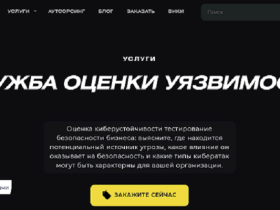








Оставить комментарий.